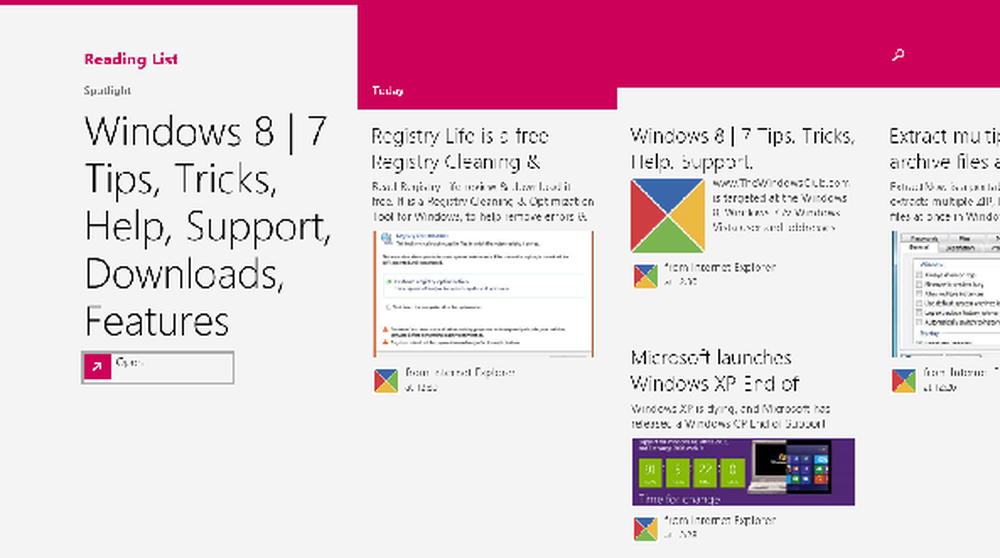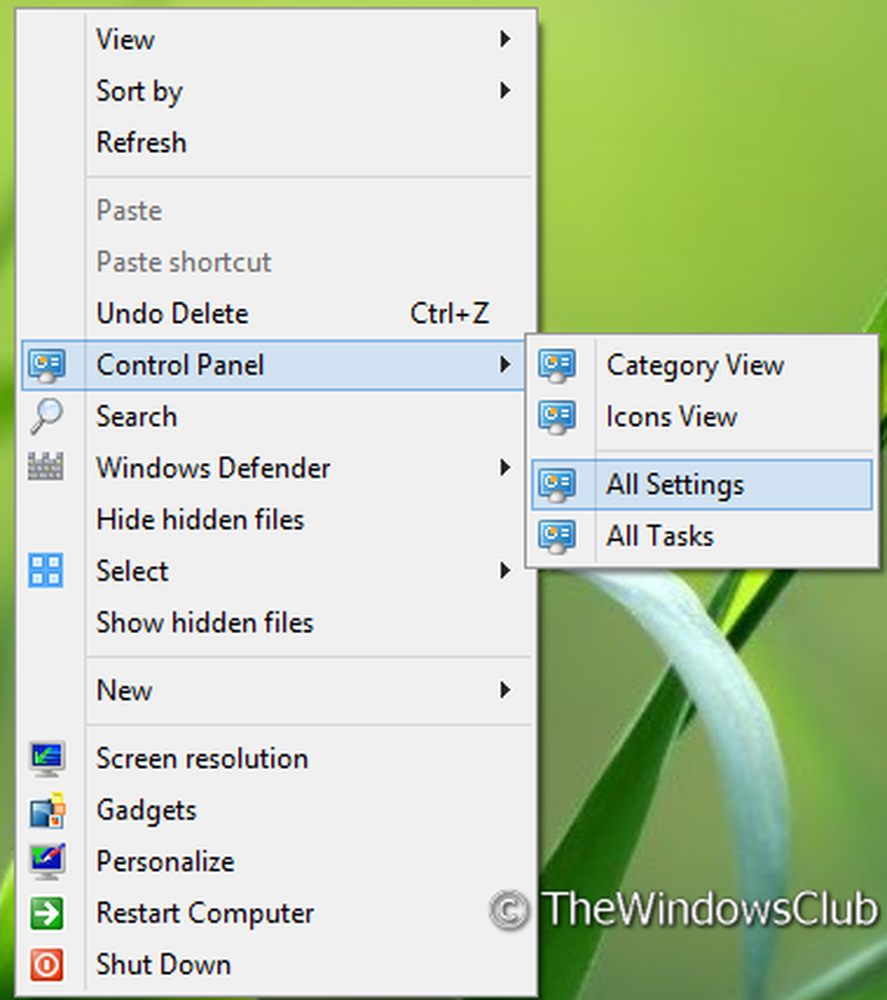Legg til Kontrollpanel til Windows 10 Power User (Win + X) og Kontekstmenyer

Power User-menyen gir tilgang til ulike Windows-verktøy og -innstillinger som Enhetsbehandling, PowerShell, Oppgavebehandling, Kjør dialogboksen, Systemegenskaper, Strømalternativer, Filutforsker og PC-innstillinger-appen. I dag vil vi vise deg hvordan du legger til Kontrollpanel i Power User-menyen og høyreklikk Kontekst-menyen på skrivebordet og i File Explorer.
Legg til kontrollpanelet på Win + X-menyen
Win + X Menu Editor er et gratis verktøy som lar deg enkelt tilpasse Power User-menyen, inkludert å legge til kontrollpanelet på menyen.
Last ned Win + X Menyredigerer og hent ut .zip-filen. Du trenger ikke å installere programmet. Bare dobbeltklikk på WinXEditor.exe fil for å kjøre den.
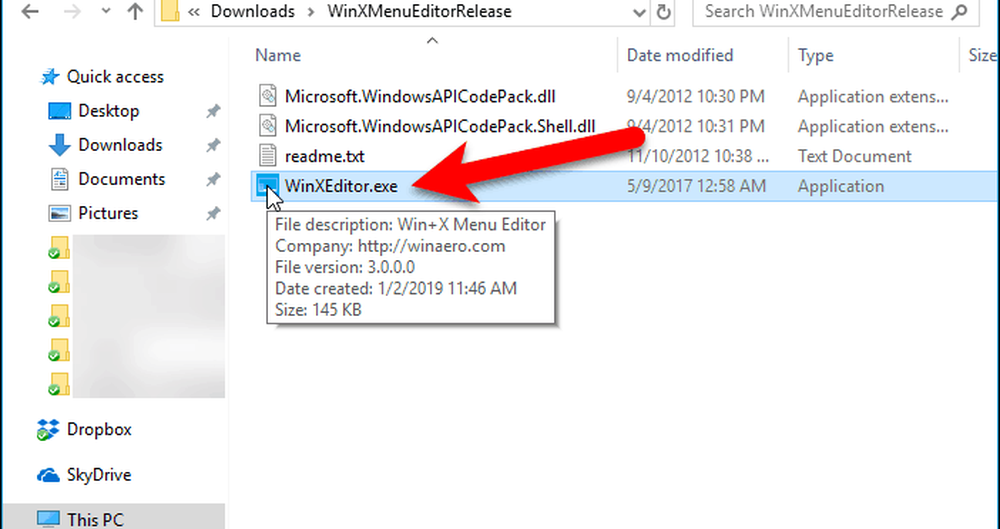
Som standard er det tre grupper på Win + X-menyen. Velg gruppen du vil legge til kontrollpanelet. Det er allerede et element i Gruppe 2 kalt Kontrollpanel, men dette er faktisk Innstillinger-appen.
Vi skal legge til Kontrollpanel til Gruppe 2 så det er i nærheten av innstillinger app. Du kan legge til en egen ny gruppe for Kontrollpanel hvis du vil bruke Lag en gruppe knappen øverst i vinduet Win + X Menyredigerer.
Når du har valgt gruppen, går du til Legg til et program> Legg til et kontrollpanelelement.
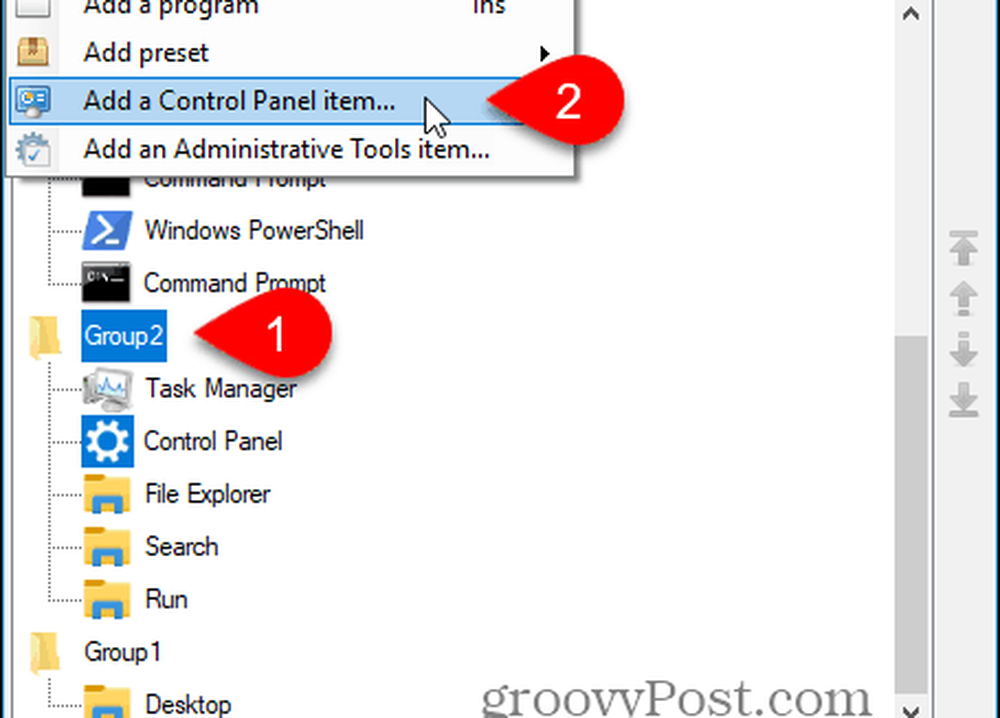
I dialogboksen Legg til en kontrollpanel velger du Kontrollpanel og klikk Å velge.
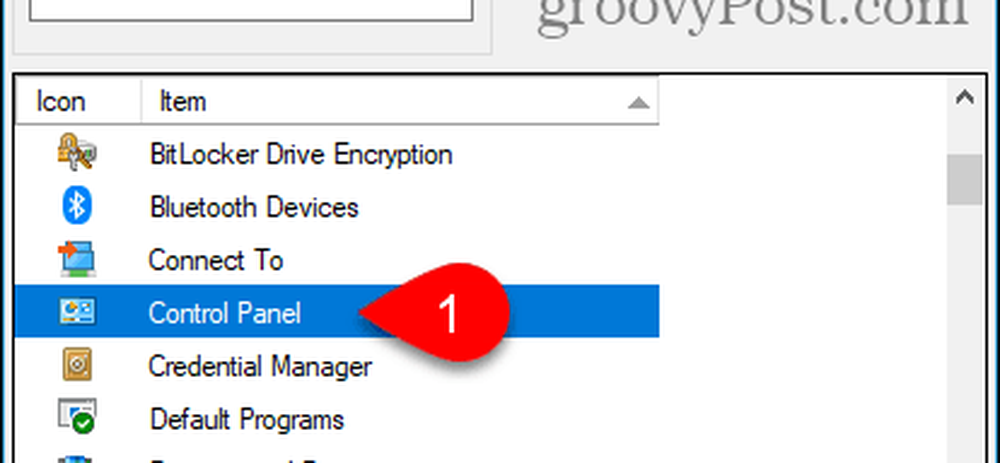
De Kontrollpanel elementet legges til toppen av Gruppe 2 liste. Vi vil ha det ved siden av innstillinger app.
For å flytte et element, velg det og klikk på Flytte opp knapp eller Flytt ned knappen på høyre side av dialogboksen.
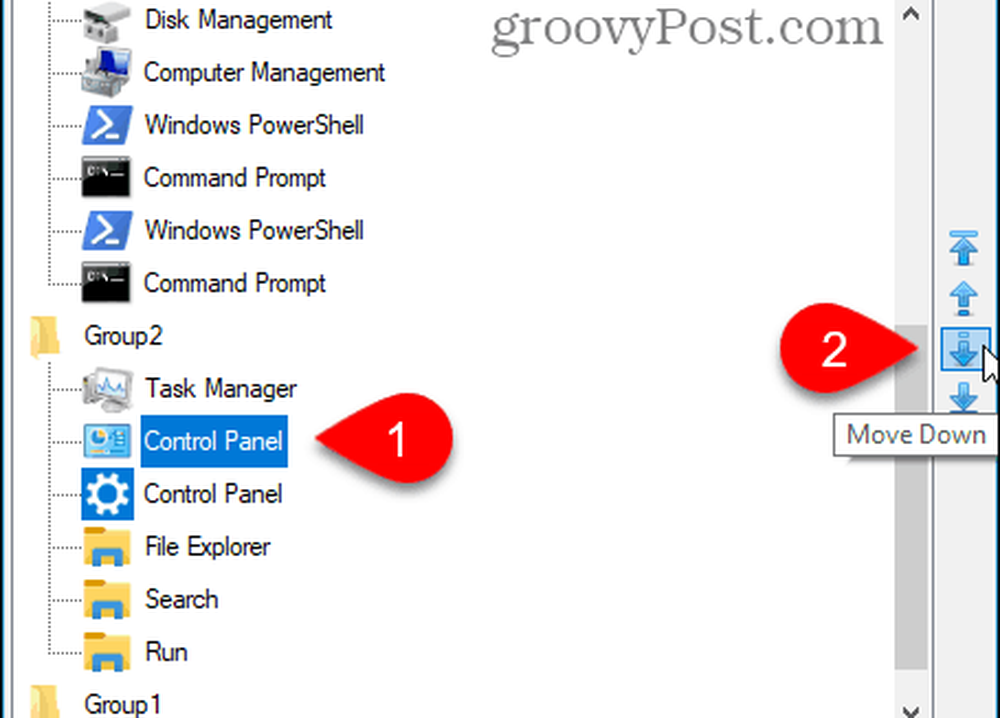
Når du har Kontrollpanel element hvor du vil ha det på Win + X-menyen, klikk Start omstart Explorer. Deretter lukker Win + X Meny Editor.
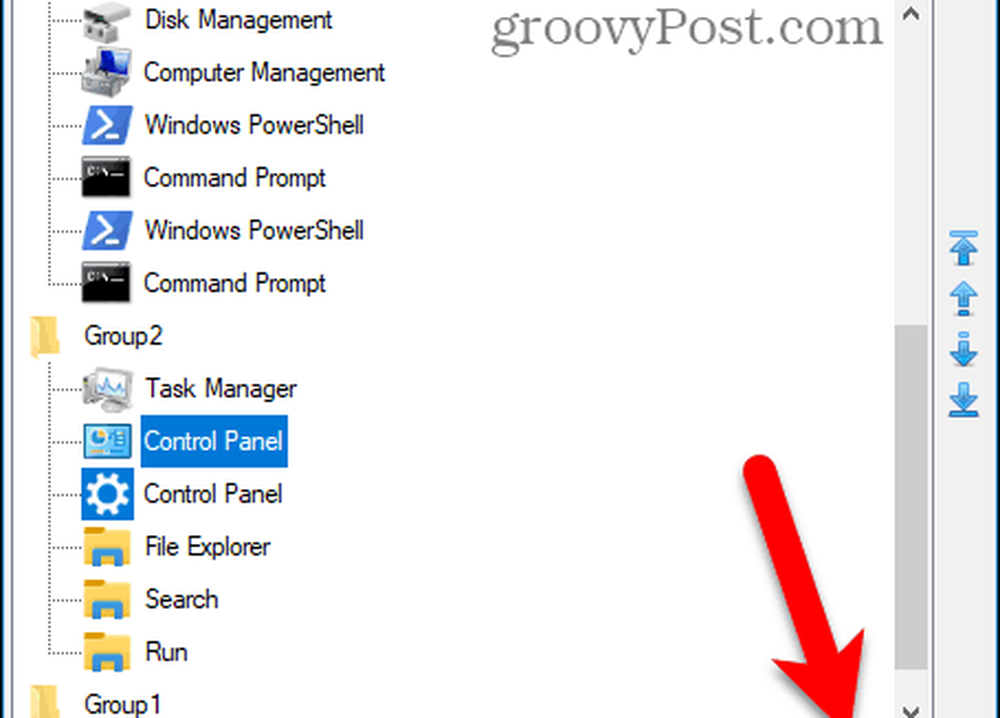
Nå når du trykker på Windows-tast + X, de Kontrollpanel er tilgjengelig på menyen.
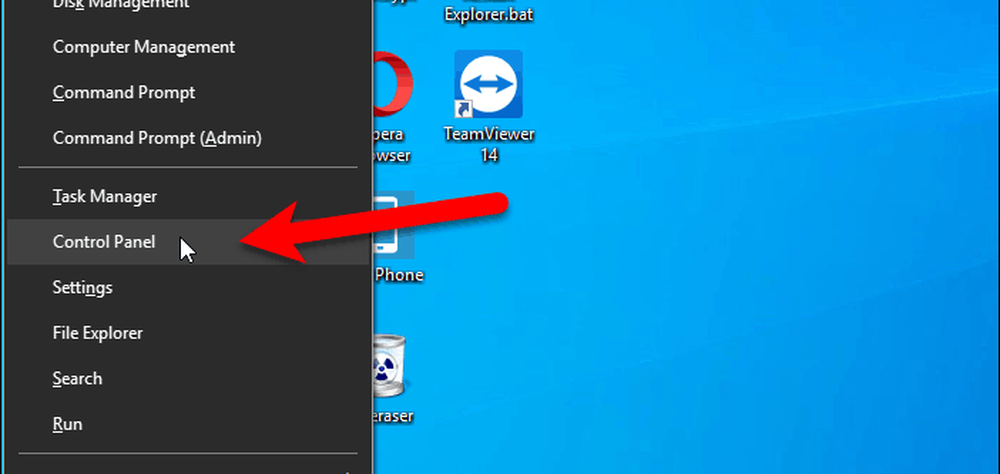
For å fjerne Kontrollpanel element fra Win + X-menyen, åpne Win + X Menu Editor igjen, velg Kontrollpanel alternativ og klikk Fjerne eller trykk på Slett nøkkel.
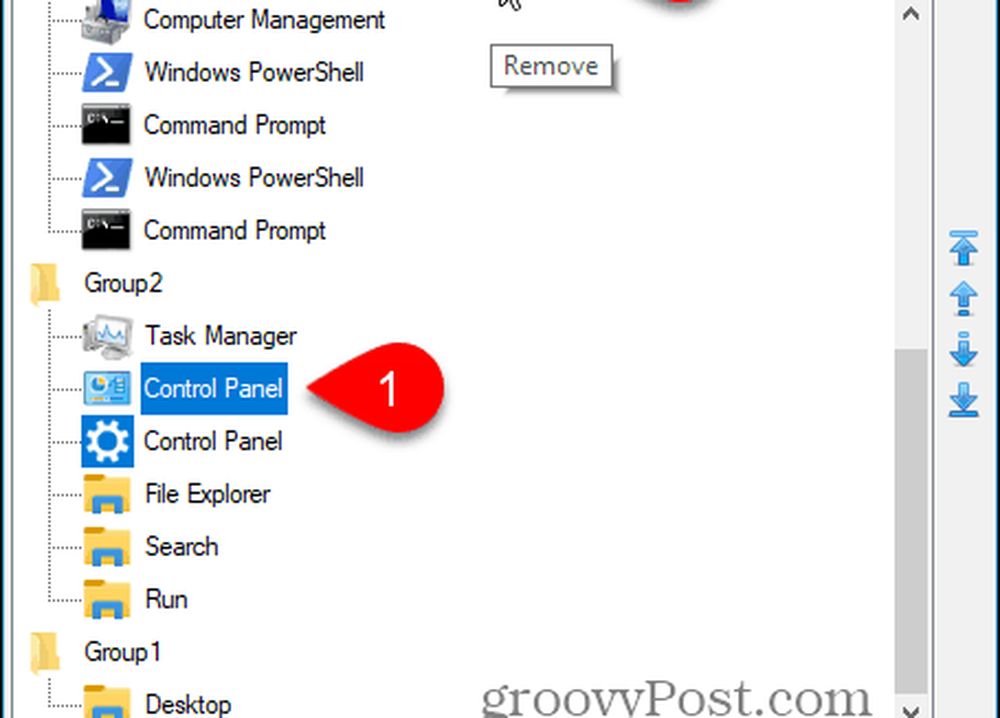
Legg til kontrollpanelet til Høyreklikk-menyen på skrivebordet og i Filutforsker
For å legge til Kontrollpanel til høyreklikkmenyen på Windows-skrivebordet og i Filutforsker, må du gjøre endringer i registret.
Viktig: Registerredigering er et kraftig verktøy som kan gjøre systemet ustabilt eller til og med uvirksom hvis det misbrukes. Dette er en ganske enkel endring, og hvis du følger instruksjonene våre, bør du ikke ha noen problemer. Men sørg for deg sikkerhetskopiere registret og sikkerhetskopier datamaskinen din før du gjør endringer. Du bør også lag et systemgjenopprettingspunkt før du fortsetter så, hvis noe går galt, kan du alltid rulle tilbake.For å åpne Registerredigering, trykk Windows-tast + R. Deretter, type: regedit i Åpen boks på Løpe dialogboksen og klikk OK.

Naviger til følgende nøkkel i treet til venstre.
HKEY_CLASSES_ROOT \ Directory \ Bakgrunn \ shell
Deretter høyreklikker du på shell nøkkel og gå til Nytt> Nøkkel.
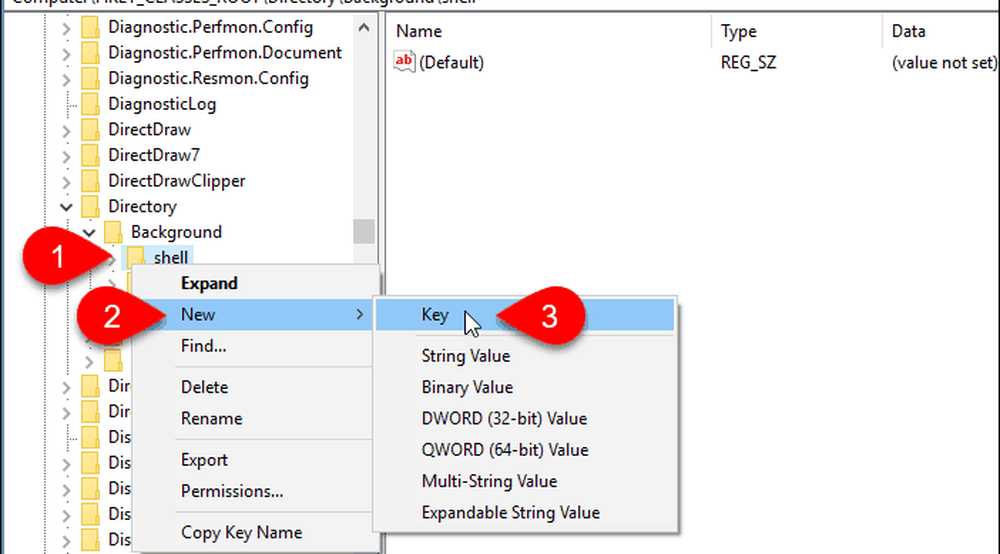
Registerredigering legger til den nye nøkkelen og fremhever den, slik at du kan endre navnet på den.
Navn nøkkelen Kontrollpanel.

Legg til en ny nøkkel under Kontrollpanel tast på samme måte som du la til Kontrollpanel nøkkel. Gi den nye nøkkelen navnet kommando.
Så sørg for at kommando nøkkelen er valgt og dobbeltklikk på (Misligholde) verdi til høyre.
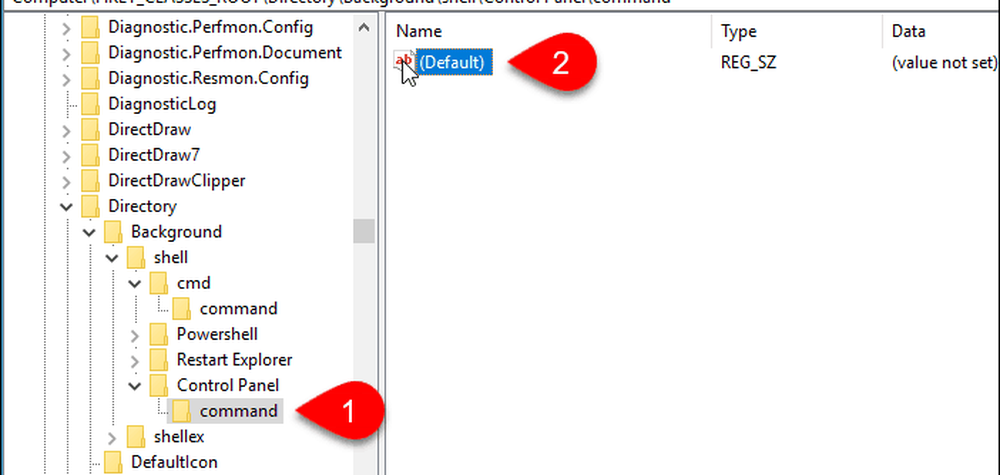
Kopier følgende linje og lim den inn i Verdi data boks på Rediger streng dialogboks.
rundll32.exe shell32.dll, Control_RunDLL
Klikk OK og lukk deretter Registerredigering.
Endringen skal tre i kraft umiddelbart. Du trenger ikke å logge ut eller starte på nytt.

Høyreklikk på et tomt område på skrivebordet eller i Filutforsker. Høyreklikkmenyen inneholder nå Kontrollpanel alternativ.
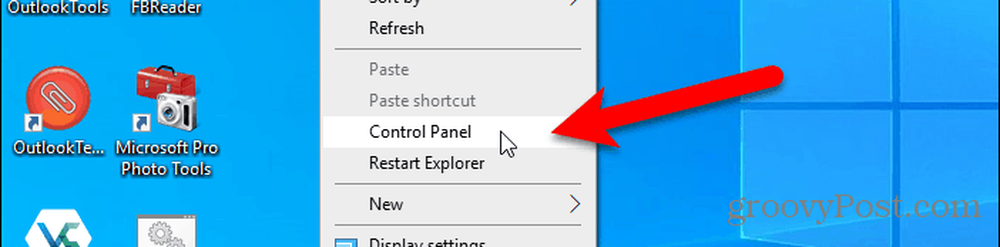
Hvis du bestemmer deg for at du ikke vil Kontrollpanel alternativet på høyreklikkmenyen lenger, bare åpne Registerredigering og slett Kontrollpanel nøkkel du har lagt til. Det vil også slette kommando nøkkel du legger til under Kontrollpanel nøkkel.
Andre måter å få tilgang til kontrollpanelet
Du kan også legge til Kontrollpanel til oppgavelinjen og File Explorer. Og vi viser deg fire andre måter å få tilgang til kontrollpanelet.
Kontrollpanelet blir gradvis fasedet ut, så det kan være lurt å lette inn på Innstillinger-appen. Du kan taste bestemte innstillinger du ofte bruker til Start-menyen for rask og enkel tilgang.